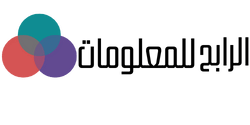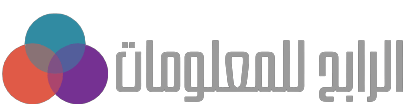Table of Contents
معلومات عن تطبيق zoom
كيفية استخدام برنامج zoom على الهاتف هو أمر في غاية الأهمية بالنسبة لكثير من الأشخاص الذين يرغبون في عقد اللقاءات المرئية التي قصرت المسافات وجعلت لقاء الأشخاص ببعضهم البعض أمرا في غاية السهولة واليسر.
يسمح لك برنامج zoom اجراء مقابلة للأصدقاء وزملاء العمل وأفراد العائلة الموجودين في مكان بعيد عنك، حيث تستطيع بخطوات قليلة جدا، أن تتواصل مع الأشخاص الذين ترغب في رؤيتهم على شاشة هاتفك.
في فترة انتشار جائحة كورونا ومع اجراءات الحجر المنزلي التي اتخذتها الدول انتقل الأفراد الذين يقضون فترات طويلة دون التواصل مع أصدقائهم وأفراد عائلاتهم الى البحث عن برنامج ملائم لعقد اللقاءات المرئية عن بعد.
وكذلك لمتابعة أعمالهم ودروسهم من خلال نظام التعليم الإلكتروني الي انتشر وقتها، فزادت عمليات البحث عن كيفية استخدام برنامج zoom على الهاتف ونحن سوف نكون دليلك لشرح كيفية استخدام برنامج zoom على الهاتف
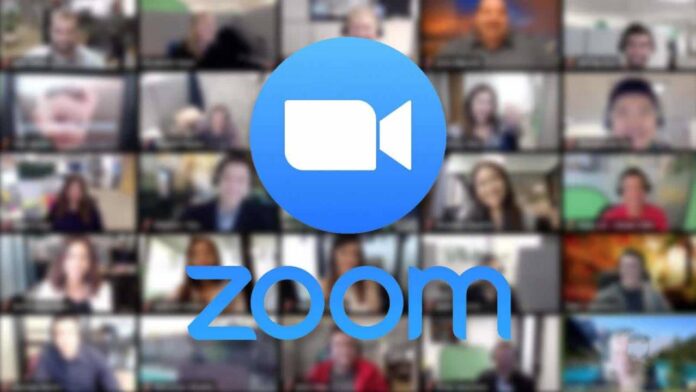
1 آلية استخدام برنامج zoom
نقدم لكم دليل مختصر للأشخاص الذين لم يسبق لهم تجربة استخدام برنامج Zoom أو الذين ليس لديهم علم بمميزات البرنامج بعد، والجدير بالذكر أن اللقاءات المرئية في برنامج زوم تصل الى 40 دقيقة فاذا كنت ترغب في عقد لقاءات لمدة أطول فانه يلزمك تجربة Zoom pro مقابل 15 دولار شهريا.
حتى يتسنى لك استخدام برنامج زوم على جهازك الحاسوب سنقدم لك الخطوات المختصرة حول ذلك، وفق النقاط التالية:
1- قم بفتح صفحة الاشتراك في برنامج Zoom، قد يُطلب منك أولاً إدخال فسوف يطلب منك في البداية وضع تاريخ ميلادك، ذلك لأنه لا يسمح بانشاء حساب لمن يقل عمره عن 16 سنة الا اذا كنت طالب في المدرسة.
2- ستظهر لك بعد ذلك عدة خيارات لإنشاء حساب. في المنطقة العلوية من الشاشة الرئيسية، فقم بوضع بريدك الإلكتروني في المربع المخصص له.
3- تستطيع كذلك إنشاء حساب بالضغط فوق زر تسجيل الدخول باستخدام جوجل أو باستخدام فيسبوك، وبعد ذلك ليس عليك الا أن تقوم بتحميل تطبيق Zoom على حاسوبك ثم الانتقال إلى الخطوة التي تليها.
4- اذا قمت بادخال البريد الإلكتروني الخاص بك، فان برنامج Zoom سوف يرسل لك رسالة التفعيل، انقر فوق عبارة تنشيط الحساب التي تظهر أمامك في الرسالة البريدية أو قم بنسخ ولصق عنوان الـ URL في المتصفح لتفعيل حسابك.
5- في الصفحة التي تظهر في متصفحك، سيظهر لك سؤال عما إذا كنت تسجل دخول نيابةً عن المدرسة. فلنفترض أنه ليس كذلك، اضغط على (لا) ثم انقر على متابعة.
6- قم بادخال اسمك الأول والأخير في الخانات المخصصة ثم أدخل كلمة المرور، وفي الصفحة التي تليها، تستطيع أن تدعو أشخاص آخرين لإنشاء حساب Zoom مجانا عنطريق البريد الإلكتروني. واذا كنت لا تريد ذلك فيمكنك تخطي هذه الخطوة.
7- الخطوة التالية سوف يتم إعطاؤك رابط بعنوان URL للاجتماع الخاص بك والذي يكون فيه خيار الضغط فوق الزر باللون البرتقالي بدء الاجتماع الآن، وذلك حتى تبدأ بعقد اجتماع تجريبي.
8- اذا نسخت عنوان URL الذي ظهر لك في عنوان المتصفح أو قمت بالضغط فوق الزر البرتقالي، فانه سوف يطلب منك تحميل البرنامج لسطح مكتبك، استكمل اتباع التعليمات لتنصيب التطبيقعلى جهازك الشخصي.
9- عند تثبيت برنامج zoom، ستظهر لك زر الانضمام إلى اجتماع أو تسجيل الدخول، لبدء الاجتماع التجريبي، اضغط على تسجيل الدخول.
10- في الشاشة التي ستظهر لك بعد ذلك، قم بادخال بريدك الإلكتروني وكلمة السر اللتان تم استخدامهما في عملية التسجيل في Zoom منذ البداية.
11- بعد تسجيل الدخول، يجب أن تتأكد من أنك في صفحة “Home” الرئيسية، ثم اضغط على الزر البرتقاليب بعنوان اجتماع جديد في برنامج Zoom، وسوف يبدأ الاجتماع الرسمي لك.

2 كيفية استخدام برنامج zoom على الهاتف
قم بتنزيل تطبيق للأيفون أو الأندرويد. عند فتح البرنامج لأول مرة ستظهر لك عدة خيارات للانضمام إلى اجتماع أو الاشتراك في برنامج زوم أو تسجيل الدخول إلى حساب الزوم . اضغط على عبارة تسجيل.
بعد ذلك سيطلب منك البرنامج تأكيد العمر. وبعد القيام بهذا الأمر، سيتطلب منك وضع عنوان البريد الإلكتروني الخاص بك واسمك الأول واسمك الأخير، وبعدها اضغط Sign Up وسوف يتم إرسال بريد إلكتروني لتنشيط الحساب.
1- انقر على زر تفعيل الحساب في البريد الإلكتروني الذي سيصلك، أو قم بنسخ ولصق عنوان الـ URL للتفعيل في متصفح الهاتف الخاص بك.
2- في المرحلة التالية، سيتم طلب متابعة واستكمال ذات الخطوات التي تم توضيحها في الأعلى لإنشاء حساب، فقط من متصفح الهاتف الذكي الخاص بك.
3- فور دخولك للشاشة التي تشتمل على عنوان URL الخاص بك لاجتماع زوم و زر بدء الاجتماع الآن باللون البرتقالي، اضغط فوق أيٍ زر منهما وسيتم نقلك بشكل مباشر إلى غرفة انتظار الاجتماع التجريبي في برنامج Zoom.
4- لفتح الاجتماع، اضغط على تسجيل الدخول في أسفل الشاشة، في الشاشة التي تليها، قم بادخال المعلومات الخاصة بتسجيل الدخول واضغط على زر “Sign In”،وسيتم فتح الاجتماع التجريبي الخاص بك في البرنامج.
3 كيفية عمل اجتماع على برنامج Zoom
بعد اتمامك لأهم خطوة في دليلك لـ كيفية استخدام برنامج Zoom على الهاتف، وهي التسجيل وتحميل التطبيق وتثبيته، من السهل بدء اجتماع الآن، سنبدأ بعرض الخطوات على برنامج Zoom على جهاز الكمبيوتر.
قم بفتح التطبيق، واضغط فوق الزر البرتقالي إذا كنت تريد أن تبدأ اجتماع بشكل فوري. سيتم فتح نافذة فيديو، وستظهر لك نافذة جديدة تسألك إذا كنت ترغب في الانضمام إلى الاجتماع عبر استخدام صوت الكمبيوتر وهل ترغب في تجريب السماعة والميكروفون.
حتى تقوم بدعوة الأشخاص إلى الاجتماع، قم بالبحث عن شريط الأدوات الذي سوف يظهر عندما تقوم بتحريك الماوس في تبويب الاجتماع واضغط على السهم الصغير في زر المشاركون.
سيتم فتح نافذة حيث بامكانك دعوة جهات اتصالك في زوم ، أو إرسال بريد إلكتروني يشمل معلومات حول طريقة الوصول إلى اجتماع زوم، أو نسخ عنوان الاجتماع إلى الحافظة، بامكانك أيضا العثور على كلمة سر الاجتماع في تلك القائمة، ومتى تصبح جاهزاً، اضغط فوق الزر دعوة.
انقر على New Meeting لانشاء اجتماع جديد، وقم باختيار إذا كنت ترغب في بدء اجتماع مع تشغيل الفيديو أو إذا كنت ترغب في استخدام رمز ID الخاص بالاجتماع الخاص بك. ثم انقر على Start a Meeting لبداية الاجتماع.
حتى تقوم بدعوة الأشخاص إلى اجتماعك، اضغط فوق المشاركين في الجهة السفلية من الرموز ثم اضغط فوق دعوة في الجزء السُفلي من الشاشة التالية.
عندما تقوم بذلك، ستستطيع إرسال دعوة جماعية عبر سلسلة متنوعة من الخدمات مثل ماسنجر أو الرسائل أو جيميل، قم بدعوة جهات اتصالك في زوم، أو او من خلال نسخرابط الدعوة إلى حافظة هاتفك الذكي.
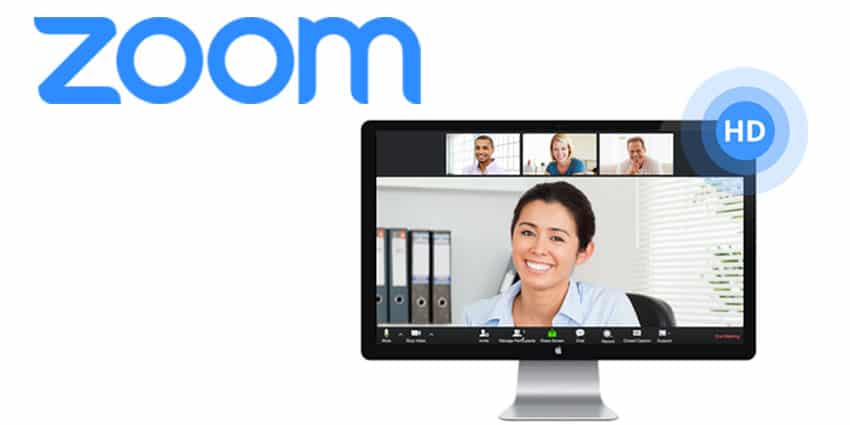
الى هنا نكون قد قدمنا لكم كافة المعلومات كيفية استخدام برنامج zoom على الهاتف، والتي تضمن لكم عقد لقاءات مرئية بكل سهولة سواء على الهاتف أو جهاز الكمبيوتر.
هذه المقالة التي تحدثت عن كيفية استخدام برنامج zoom على الهاتف هي بمثابة دليل لاستخدام برنامج الزوم فنتمنى أن تقوم بقراءتها جيدا حتى النهاية.
وبعد أن كنا دليلكم عن كيفية استخدام برنامج zoom على الهاتف فاننا نقدم لكم معلومات عن برنامج لزيادة التفاعلات على الفيسبوك من خلال مقالة أخرى بعنوان تحميل برنامج machine liker.